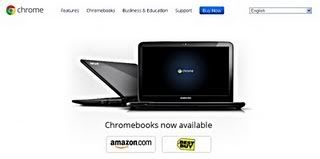1.การเข้าหัวแบบสายตรง ( Straight-through cable EIA/TIA 568B )
ปลายสายด้านที่ 1
|
ลำดับสาย
|
การเรียงสี
|
ปลายสายด้านที่ 2
|
 |
1
|
ขาว-ส้ม
|  |
2
|
ส้ม
| ||
3
|
ขาว-เขียว
| ||
4
|
น้ำเงิน
| ||
5
|
ขาว-น้ำเงิน
| ||
6
|
เขียว
| ||
7
|
ขาว-น้ำตาล
| ||
8
|
น้ำตาล
|
อุปกรณ์ต้นทาง
|
อุปกรณ์ปลายทาง
|
HUB
|
computer
|
Switch
|
computer
|
2.การเข้าหัวแบบสายไขว้ ( Crossover cable EIA/TIA 568A & 568B )
ปลายสายด้านที่ 1
|
ลำดับสาย
|
การเรียงสี
|
ลำดับสาย
|
การเรียงสี
|
ปลายสายด้านที่ 2
| |
 |
1
|
ขาว-เขียว
|
1
|
ขาว-ส้ม
|  | |
2
|
เขียว
|
2
|
ส้ม
| |||
3
|
ขาว-ส้ม
|
3
|
ขาว-เขียว
| |||
4
|
น้ำเงิน
|
4
|
น้ำเงิน
| |||
5
|
ขาว-น้ำเงิน
|
5
|
ขาว-น้ำเงิน
| |||
6
|
ส้ม
|
6
|
เขียว
| |||
7
|
ขาว-น้ำตาล
|
7
|
ขาว-น้ำตาล
| |||
8
|
น้ำตาล
|
8
|
น้ำตาล
|
อุปกรณ์ต้นทาง
|
อุปกรณ์ปลายทาง
|
HUB
|
HUB
|
Switch
|
Switch
|
Switch
|
HUB
|
Computer
|
Computer
|

4. เสียบสาย UTP ที่ตัดและเรียงสีไว้แล้ว เข้าไปในขั้วต่อ RJ45 โดยให้หมายเลขสายที่เรากำหนดไว้ตามขั้นตอนที่1และ2 ตรงกับหมายเลขขั้ว RJ45

5. เสียบขั้ว RJ45 เข้าไปในร่องคีม ดันสาย UTP ให้สนิทอีกครั้ง แล้วใช้มือบีบด้ามคีมให้แน่น โลหะทองเหลืองของขั้ว RJ45 จะเข้าไปสัมผัสกับสายทองแดง ข้อควรระวัง การดึงหัว RJ45ออกจากคีมให้ใช้มืบหางพลาสติกสำหรับสำหรับล็อกก่อน




2. ถ้า HUB ที่มีหัว BNC (แบบที่ใช้ต่อสาย Coaxial) สามารถต่อเชื่อมกันด้วยสาย Coaxial จะได้ประหยัด Port
3. ถ้า HUB ที่ไม่มีหัว BNC จะมีช่องเสียบสาย UTP อยู่ 1 Port เขียนว่า UP-LINK ให้ใช้สาย UTP แบบธรรมดา (ไม่ใช่สาย Cross) เสียบช่อง UP-LINK และไปเสียบที่ช่องธรรมดา (ไม่ใช่ช่อง UP-LINK) ของอีก HUB นึง
4. ถ้าไม่มีช่อง UP-LINK ให้ใช้สาย
ข้อดีของแบบ BUS ก็คือง่าย และ ประหยัด ทีนี้ก็เริ่มว่าต้องใช้อะไรบ้าง

2. T-Connectorเท่าจำนวน Lan Card , Terminator2 อัน [ 50 ohm] สำหรับปิดเครื่องหัว-ท้าย สำหรับTerminator ถ้าฉุกเฉินจริงๆ ก็ใช้ ความต้านทาน 50 ohm1/2 wattแทนได้

3.สาย Coaxial RG 58 ซึ่งเป็นสาย 50 ohm [พร้อม BNC Connector ] จำนวนตามที่ต้องการต่อ [สายที่ใช้กับTV ใช้ไม่ได้ เพราะสาย TV เป็น สาย 75 ohm] ถ้าท่านพอจะมีความรู้ทางช่าง อยู่บ้าง จะซื้อสาย Coaxial กับ ขั้ว BNC มาต่อเองก็ได้

รูปแสดงการเชื่อมโยงระหว่างCom.ที่ขั้ว BNC



ในกรณีที่เราจะใช้ขั้วต่อที่ RJ-45 Connector ต้องใช้สาย UTP[ซึ่งเป็นสาย 100 ohm]
ระบบเครือข่ายไร้สาย หรือ ระบบเครือข่ายแบบ Wireless LAN หรือ WLAN เป็นการเชื่อมต่อคอมพิวเตอร์เป็นเครือข่ายแบบไร้สาย (ไม่จำเป็นต้องเดินสายเคเบิ้ล) เหมาะสำหรับการติดตั้งในสถานที่ที่ไม่สะดวกในการเดินสาย หรือในสถานที่ที่ต้องการความสวยงาม เรียบร้อย และเป็นระเบียบ เช่น สนามบิน โรงแรม ร้านอาหาร เป็นต้น
ภายในอาคาร
1. ระยะ 50 เมตร ได้ความเร็วประมาณ 11 Mbps
2. ระยะ 80 เมตร ได้ความเร็วประมาณ 5.5 Mbps
3. ระยะ 120 เมตร ได้ความเร็วประมาณ 2 Mbps
4. ระยะ 150 เมตร ได้ความเร็วประมาณ 1 Mbps
ภายนอกอาคาร
1.ระยะ 250 เมตร ได้ความเร็วประมาณ 11 Mbps
2. ระยะ 350 เมตร ได้ความเร็วประมาณ 5.5 Mbps
3. ระยะ 400 เมตร ได้ความเร็วประมาณ 2 Mbps
4. ระยะ 500 เมตร ได้ความเร็วประมาณ 1 Mbps
ที่แพร่กระจายออกมา ถ้าใช่ข้อมูลของตนก็จะนำข้อมูลเหล่านั้นไปประมวลผลต่อไป
1.การเชื่อมโยงเครือข่ายไวร์เลสแลนที่ใช้โครงสร้างการเชื่อมโยงแบบ Ad-hoc ไม่สามารถเชื่อมโยงเข้าสู่ระบบเครือข่ายอีเธอร์เน็ตได้ เนื่องจากบนระบบไม่มีการใช้สัญญาณเลย
2. การเชื่อมโยงระบบแบบ Infrastructure (Client/Server)
โครงสร้างการเชื่อมโยงระบบแบบ Infrastructure หรือ Client / Server มีข้อพิเศษกว่า 1. การเชื่อมโยงระบบแบบ Ad-hoc (Peer to Peer)
โครงสร้างการเชื่อมโยงระบบแบบ Ad-hoc หรือ Peer to Peer เป็นการสื่อสารข้อมูลระหว่างเครื่องคอมพิวเตอร์ไร้สายและอุปกรณ์ต่าง ๆ ตั้งแต่สองเครื่องขึ้นไป โดยที่ไม่มีศูนย์กลางควบคุมอุปกรณ์ทุกเครื่องสามารถสื่อสารข้อมูลถึงกันได้เอง ตัวส่งจะใช้วิธีการแพร่กระจายคลื่นออกไปในทุกทิศทุกทางโดยไม่ทราบจุดหมายปลายทางของตัวรับว่าอยู่ที่ใด ซึ่งตัวรับจะต้องอยู่ในขอบเขตพื้นที่ให้บริการที่คลื่นสามารถเดินทางมาถึงแล้วคอยเช็คข้อมูลว่าใช่ของตน หรือไม่ ด้วยการตรวจสอบค่า Mac Address ผู้รับปลายทางในเฟรมข้อมูละบบแบบ Ad-hoc ตรงที่มีแอ็กเซสพอยน์เป็นศูนย์กลางการเชื่อมโยง (ทำหน้าที่คล้ายฮับ) และเป็นสะพานเชื่อมเครื่องคอมพิวเตอร์ไร้สายอุปกรณ์ไวร์เลสแลนเข้าสู่เคลือข่ายอีเธอร์เน็ตแลนหลัก (Ethernet Backbone) รวมถึงการควบคุมการสื่อสารข้อมูลอุปกรณ์ไวร์เลสแลน
อุปกรณ์สำหรับการเชื่อมต่อระบบเครือข่าย Wireless LAN
1. แลนการ์ดไร้สาย (Wireless LAN Card) ทำหน้าที่ในการ แปลงข้อมูล ดิจิตอล ที่ได้จากการประมวลผลของเครื่องคอมพิวเตอร์ให้เป็นคลื่นวิทยุแล้วส่งผ่านสายอากาศให้กระจายออกไป และทำหน้าที่ในการรับเอาคลื่นวิทยุที่แพร่กระจายแปลงเป็น ข้อมูลดิจิตอล ส่งให้เครื่องคอมพิวเตอร์ประมวลผล Wireless LAN ที่ผลิตออกมาจำหน่าย มีหลายรูปแบบแบ่งตามลักษณะช่องเชื่อมต่อคอมพิวเตอร์ได้ดังนี้
- แลนการ์ดแบบ PCI
- แลนการ์ดแบบ PCMCIA
- แลนการ์ดแบบ USB
- แลนการ์ดแบบ Compact Flash (CF)
2. อุปกรณ์เข้าใช้งานเครือข่าย (Wireless Access Point)
ทำหน้าที่เสมือน ฮับ เชื่อมเครื่องคอมพิวเตอร์ไร้สายและอุปกรณ์ไวร์เลสแลนแบบต่าง ๆเข้าด้วยกัน อีกทั้งเป็นสะพานเชื่อมต่อ เครื่องไวร์เลสแลนเข้ากับเครื่องอีเธอร์เนตทำให้ระบบทั้งสองสามารถสื่อสารกันได้
3. สะพานเชื่อมโยงไร้สาย (
ทำหน้าที่เป็นตัวกลางเชื่อมโยงระบบ เครือข่ายอีเธอร์เน็ตแลนตั้งแต่สองระบบขึ้นไปเข้าด้วยกันแทนการใช้สายสัญญาณ ข้อมูลที่สื่อสารระหว่างเครือข่ายอีเธอร์เน็ตจะถูกแปลงเป็นคลื่นวิทยุแล้วถูกแปลงไปยังปลายทาง
4. Wireless Broadband Router
ทำหน้าที่ในการต่อเข้ากับระบบอินเทอร์เน็ตความเร็วสูงผ่านคู่สายโทรศัพท์ (ADSL) หรือ เคเบิลทีวี (UBC) ด้วยเทคโนโลยี Broadband Router ซึ่งมีฟังชันการทำงานเป็นตัวค้นหาเส้นทาง, NAT (Network Address Translation) , Firewall , VPN ๆลๆ มาผสมผสานเข้ากับ Access Point ทำให้ผู้ใช้งานเครื่องคอมพิวเตอร์ไร้สายสามารถสื่อสารข้อมูลไปยังระบบอินเทอร์เน็ต
5. Wireless Print Server
อุปกรณ์การแชร์เครื่องพิมพ์บนระบบเครือข่าย Wireless LAN
6. Power Over Ethernet Adapter ทำหน้าที่แยกสาย UTP ที่มีสายทองแดงตีเกลียวอยู่ข้างใน 4 คู่โดยสายทองแดงสำหรับใช้สื่อสารข้อมูลใช้เพียง 2 คู่เท่านั้น ส่วนสายทองแดงอีก 2 คู่สามารถใช้อุปกรณ์ตัวนี้นำมาใช้เป็นเส้นทางสำหรับส่งแรงดันไฟฟ้าไปให้กับตัว Access Point ได้
7. สายอากาศ (Antenna)
2. ง่ายในการติดตั้ง เพราะไม่จำเป็นต้องเดินสายเคเบิ้ล
3. ลดค่าใช้จ่าย เนื่องจากไม่ต้องจำเป็นต้องเสียค่าบำรุงรักษา ในระยะยาว
4. สามารถขยายเครือข่ายได้ไม่จำกัด
2. มีสัญญาณรบกวนสูง
3. ต้องแชร์กันใช้ช่องสัญญาณคลื่นความถี่เดียวกัน
4. ยังมี หลายมาตรฐาน ตามผู้ผลิต แต่ละราย ทำให้มีปัญหาในการใช้งานร่วมกัน
5. ราคาแพงกว่าระบบเครือข่ายแบบมีสาย
6. มีความเร็วไม่สูงมา
http://www.kmitl.ac.th/~s4631117/54631119/54631119.htm